Глава 1. Установка и запуск программы
Как любая другая программа системы «1С:Предприятие 8», «РСТ:АСГУ» представляет собой совокупность платформы «1С:Предприятие 8» и конфигурации. В состав программы «РСТ:АСГУ» входит конфигурация «Клиент ЭДО».
Платформа «1С:Предприятие 8» выполняет общие функции: управляет работой конфигурации, обеспечивает доступ к данным. А в конфигурации определены все возможные структуры хранимых данных и правила их обработки для конкретной программы.
Ваши данные будут храниться в информационной базе, которая создается на основе конфигурации.
На компьютере, где уже установлена платформа «1С:Предприятие 8», можно установить несколько разных конфигураций. На основе каждой установленной конфигурации можно создать произвольное количество информационных баз, причем в состав каждой информационной базы будет включена копия исходной конфигурации.
Информационные базы можно копировать, как обычные файлы. Такая возможность полезна для разных целей:
■ перенос базы с компьютера на компьютер;
■ резервное копирование;
■ создание учебных, пробных или экспериментальных информационных баз, предварительно заполненных учетными данными.
Установка программы условно разделена на два этапа: установка технологической платформы (программных модулей) «1С:Предприятие 8» и установка шаблонов конфигурации.
Рекомендуется сначала установить технологическую платформу, а затем – шаблоны конфигурации.
Далее мы опишем действия по установке и запуску системы на компьютере, на котором еще не установлено «1С:Предприятие 8», отсутствуют информационные базы и пользователь желает создать информационные базы для ознакомления или использования. В результате описываемых ниже действий на компьютер пользователя будет установлена технологическая платформа «1С:Предприятие 8», будут установлены шаблоны конфигурации, создан начальный список информационных баз и требуемая информационная база.
После запуска процедуры установки 1С:Предприятие 8 следует последовательно выполнить действия:
■ Программа установки произведет подготовительные действия и выведет информационное окно. Для продолжения нажать кнопку Далее >.
■ В окно будет выведен список устанавливаемых компонентов, в котором уже выбраны все необходимые компоненты. Для продолжения установки нажать кнопку Далее >.
■ Указать интерфейс по умолчанию. В списке уже указан интерфейс в соответствии с региональными установками операционной системы. Для продолжения установки следует нажать кнопку Далее >. Программа установки выполнит копирование файлов.
■ НЕ УСТАНАВЛИВАТЬ драйвер защиты HASP Device Driver. Он не предназначен для базовой версии системы «1С:Предприятие 8», которая используется для программы «РСТ:АСГУ» (нужно снять флажок Установить HASP Device Driver). Для продолжения установки нужно нажать кнопку Далее >.
■ Далее нажать кнопку Готово.
В результате описанной процедуры будет установлена технологическая платформа «1С:Предприятие 8». При этом в меню Пуск – Программы будет создана группа 1С Предприятие 8, с помощью которой производится запуск системы «1С:Предприятие 8» для работы с информационной базой.
1.2.2. Установка шаблонов конфигурации
Шаблоны конфигурации необходимы для создания информационных баз. Используя один шаблон, можно создать несколько информационных баз.
Для выполнения процедуры установки шаблона конфигурации нужно запустить дистрибутив установки конфигурации. Не изменяя имени каталога, нужно нажать кнопку Далее >, а когда программа установки выполнит копирование файлов – нажать кнопку Готово.
В результате на ваш компьютер будет установлен шаблон конфигурации.
1.2.3. Создание информационной базы
Создание информационной базы конфигурации выполняется при запуске платформы «1С:Предприятие 8» (например, используя пункт 1С Предприятие меню Пуск – Программы – 1С Предприятие 8).
При первом запуске «1С:Предприятия 8» на экран выводится сообщение о том, что список информационных баз пуст. Программа предложит добавить в список информационную базу.
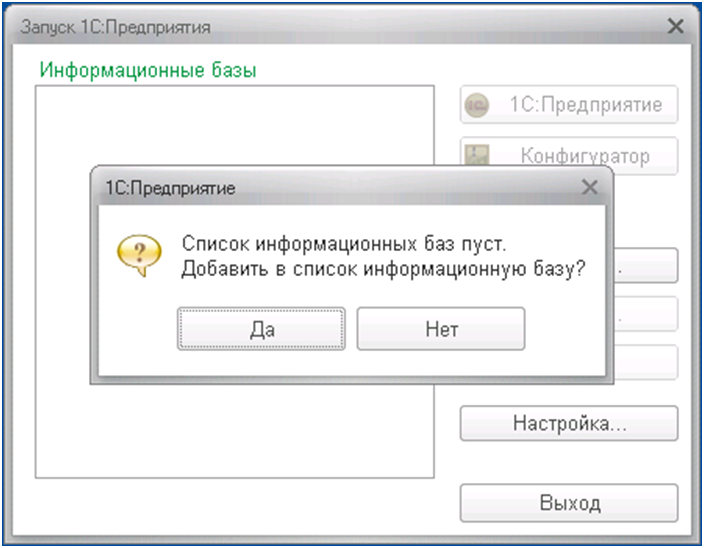
Нужно нажать кнопку Да. Платформа начнет процедуру добавления информационной базы.
На экран будет выведено окно выбора варианта создания информационной базы.
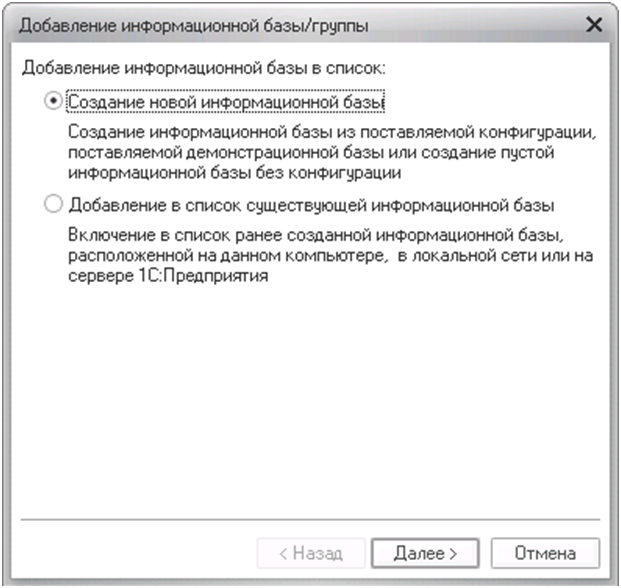
Следует выбрать Создание новой информационной базы и нажать кнопку Далее >.
На экран будет выведено окно выбора шаблона конфигурации. Список шаблонов представлен в иерархическом виде. Каждое прикладное решение обычно представлено двумя шаблонами: один – для создания демонстрационной информационной базы с целью ознакомления с возможностями данного решения, другой – для создания информационной базы для текущей работы.
В списке необходимо раскрыть нужную ветку, выбрать шаблон (указать строку с номером версии) и нажать кнопку Далее >.
На экран будет выведено окно для ввода наименования информационной базы, как оно будет представлено в списке информационных баз при запуске системы.
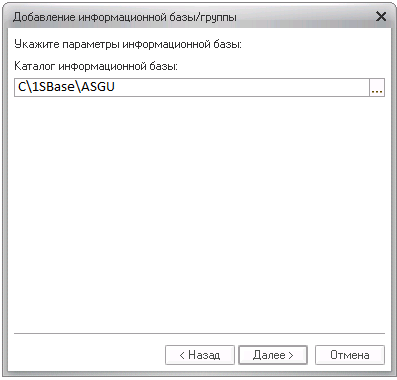
Можно указать свое наименование информационной базы, либо оставить предложенное и нажать кнопку Далее >.
На экран будет выведено окно для указания параметров информационной базы. Помимо выбора каталога информационной базы может быть предложен выбор языка.
Указать каталог размещения информационной базы, нажать кнопку Далее >. На экран будет выведено окно установки дополнительных параметров запуска информационной базы.

Не меняя предложенные данные, нужно нажать кнопку Готово.
В результате описанных действий создается информационная база, параметры которой добавляются в список информационных баз.
1.3. Открытие информационной базы После запуска платформы «1С:Предприятие 8» откроется окно выбора информационной базы и режима работы.
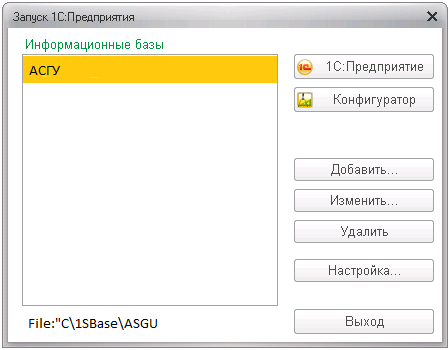
Для работы с информационной базой (ведение учета или ознакомление с основными возможностями прикладного решения) в списке баз следует выбрать нужную базу и нажать кнопку 1С:Предприятие. Для выполнения административных действий (например, обновление конфигурации, ведение списка пользователей, выгрузки или загрузки информационной базы) нажать кнопку Конфигуратор.
Если для выбранной информационной базы определен список пользователей, то на экран выводится диалог для аутентификации (выбора пользователя и указания пароля доступа к базе). Затем нажать кнопку OK.